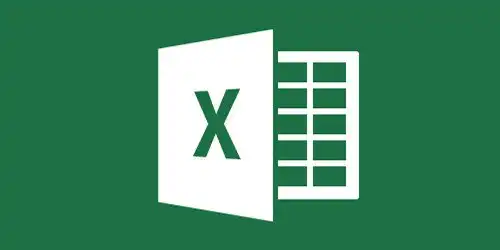As tabelas dinâmicas são uma das ferramentas mais poderosas e versáteis do Microsoft Excel. Elas permitem analisar grandes conjuntos de dados, resumir informações, criar relatórios interativos e obter insights valiosos. Neste guia completo, você aprenderá tudo o que precisa saber para dominar as tabelas dinâmicas no Excel. Vamos começar!
1. O que são tabelas dinâmicas? Uma tabela dinâmica é uma ferramenta que permite resumir, analisar e explorar grandes volumes de dados. Ela cria um resumo compacto dos dados originais, agrupando informações com base em categorias e permitindo a aplicação de filtros e cálculos personalizados.
2. Criando uma tabela dinâmica Para criar uma tabela dinâmica, siga estes passos:
Resolva exercícios e atividades acadêmicas
- Selecione os dados que deseja usar na tabela dinâmica.
- Vá para a guia "Inserir" no Excel e clique em "Tabela Dinâmica".
- Escolha a origem dos dados e a localização da tabela dinâmica.
- Arraste e solte os campos desejados nas áreas de "Linhas", "Colunas", "Valores" e "Filtros" da tabela dinâmica.
3. Personalizando sua tabela dinâmica Após criar uma tabela dinâmica, você pode personalizá-la de várias maneiras:
- Arraste e solte os campos entre as áreas para reorganizar o layout da tabela.
- Clique com o botão direito do mouse em qualquer valor e selecione opções como "Somar Valores", "Contar Valores" ou "Média".
- Use a formatação condicional para realçar automaticamente valores com base em critérios específicos.
- Adicione totais gerais, subtotais e classificações aos seus dados.
4. Aplicando filtros e segmentação de dados Uma das grandes vantagens das tabelas dinâmicas é a capacidade de filtrar dados rapidamente. Você pode:
- Usar filtros para exibir apenas as informações relevantes em sua tabela dinâmica.
- Utilizar a segmentação de dados para criar botões interativos que permitem filtrar dados com um único clique.
5. Trabalhando com campos calculados Os campos calculados permitem adicionar fórmulas personalizadas às tabelas dinâmicas. Isso é útil quando você precisa realizar cálculos específicos com base nos dados existentes. Para criar um campo calculado, vá para a guia "Opções de Tabela Dinâmica" e selecione "Campos Calculados".
Encontre o professor particular perfeito
6. Atualizando e alterando a origem dos dados Se os dados da sua tabela dinâmica forem alterados ou atualizados, você pode facilmente atualizar a tabela dinâmica para refletir essas alterações. Vá para a guia "Analisar" no Excel e clique em "Atualizar". Se a origem dos dados mudar, você pode alterá-la selecionando "Alterar Origem de Dados".
7. Consolidando múltiplas tabelas dinâmicas Caso tenha várias tabelas dinâmicas com estruturas semelhantes, é possível consolidá-las usando o recurso "Consolidar" no Excel. Isso permite combinar dados de várias tabelas dinâmicas em uma única tabela consolidada.
8. Gráficos dinâmicos Os gráficos dinâmicos são uma maneira eficaz de visualizar os resultados de suas tabelas dinâmicas. Eles permitem criar gráficos interativos que atualizam automaticamente quando você altera os dados na tabela dinâmica.
9. Dicas avançadas para tabelas dinâmicas
- Use a função "Classificar" para classificar dados em sua tabela dinâmica.
- Utilize a opção "Mostrar Valores como" para exibir porcentagens, diferenças e outras análises comparativas.
- Explore a opção "Análise de Linha de Tempo" para filtrar dados por datas específicas.
10. Pratique e explore A melhor maneira de dominar as tabelas dinâmicas é praticar e explorar diferentes conjuntos de dados. Experimente diferentes layouts, filtros e cálculos para aprimorar suas habilidades e descobrir maneiras de extrair informações valiosas de seus dados.
Com essas informações e práticas, você está pronto para dominar as tabelas dinâmicas no Excel. Aproveite o poder dessa ferramenta incrível para analisar dados complexos, criar relatórios dinâmicos e obter insights importantes para o seu trabalho.